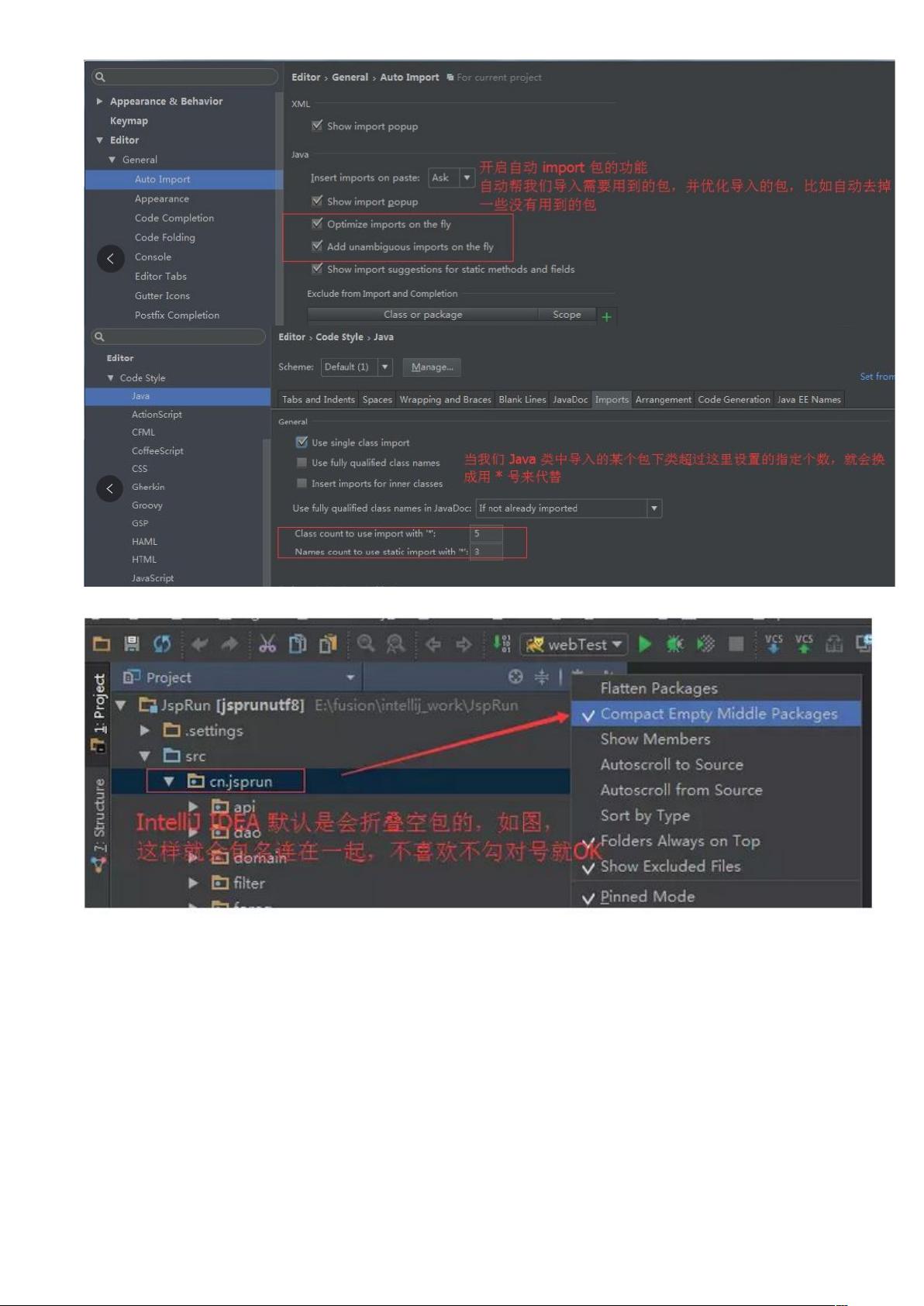IDEA高效配置指南:提升开发体验
下载需积分: 5 | DOCX格式 | 3.9MB |
更新于2024-09-05
| 173 浏览量 | 举报
"idea常用配置.docx"
IntelliJ IDEA,简称IDEA,是一款深受开发者喜爱的Java集成开发环境。本文将详细介绍一些IDEA中的常用配置,以帮助提升开发效率和舒适度。
首先,我们来调整IDEA的外观和字体大小。在`File` -> `Settings`(或`Preferences` on macOS)中,选择`Editor` -> `Font`,你可以自定义字体类型、大小以及行间距,以适应个人阅读习惯。同时,也可以在`Appearance`中选择主题,以改变IDE的整体颜色风格。
快捷键,即Keymap,是提高开发效率的关键。在`Settings`中选择`Keymap`,你可以根据个人喜好或熟悉的操作系统默认设置(如Mac OS X、Windows或Eclipse)来定制快捷键。记得定期练习以提高熟练度。
对于项目文件目录的管理,IDEA提供了多种操作方式。例如,`Navigate` -> `File`可以快速定位当前文件在项目中的位置,而`Collapse All`则可以折叠所有目录,保持界面整洁。此外,IDEA会自动折叠空包,但你也可以手动设置`Editor` -> `General` -> `Auto-import`中的`Collapse empty packages`选项。
IDEA的自动提示功能十分强大,可以在编写代码时提供实时的类、方法和变量建议。在`Editor` -> `General` -> `Code Completion`中,可以调整提示的触发条件和延迟时间。同时,你还可以在`Editor` -> `Inspections`中调整代码警告等级,控制何时显示错误和警告提示。
自动导入包是IDEA的另一大亮点。在`Settings` -> `Editor` -> `General` -> `Auto-import`下,你可以设置自动导入和优化导入的规则。此外,开启`Optimize imports on the fly`可以确保每次保存时自动优化包导入。
项目目录的设置包括折叠空包,这可以在`Settings` -> `Editor` -> `General` -> `Structure in Project View`中启用。开启后,空的包和模块将自动折叠,使项目视图更清晰。
单词拼写提示是很有帮助的,建议保持开启。在`Settings` -> `Editor` -> `General` -> `Spelling`中,你可以配置检查范围和忽略词典。
窗口复位和Tab页多行显示分别在`Settings` -> `Editor` -> `General`和`Editor` -> `Tab`中设置,以满足不同工作场景的需求。
对于代码注释,IDEA支持自定义Java注释模板。在`Settings` -> `Editor` -> `File and Code Templates`中,可以设置类和方法的注释模板,以节省手动输入的时间。
对于警告提示的处理,例如去掉Java注释警告、MyBatis XML文件警告等,可以通过`Settings` -> `Editor` -> `Inspections`来关闭相应的检查项。例如,`Nodatasourcesconfigure`和`SQLdialectisnotconfigured`警告可以通过路径`Prefernces` -> `Editor` -> `Inspections` -> `SQL`下的相关选项关闭。
最后,隐藏或忽略SVN不需要提交的文件可以在`Settings` -> `Version Control` -> `Ignored Files`中添加相应的文件模式,如`*.iml;*.idea;*.gitignore;*.sh;*.classpath;*.project;*.settings;target;logs;`等。
通过这些配置,IDEA可以更好地适应个人开发习惯,提高工作效率,降低因环境问题带来的困扰。记住,不断调整和优化你的IDE配置,使之成为你高效开发的得力助手。
相关推荐
q2009111021
- 粉丝: 0
最新资源
- 心电图前端设计:集成呼吸起搏检测功能
- 移动端省市区三级联动功能实现与展示
- 建筑涂料喷刷机器人的操作指南解析
- 深入解析Android MaterialDialog开源项目
- Linux命令库详解与Shell操作指南
- dotlambda库:Racket中支持点标识符和Lambda表达式
- PLSQL与Oracle客户端使用与配置教程
- IDEA开发的图书管理系统功能详解
- Bootstrap前端模板开发快速指南
- Android平台的简易数独游戏教程
- Android ReCap API示例代码教程
- 全隔离式锂离子电池监控与保护系统设计
- 模式分类Duda课后习题Matlab程序实现与工具箱指南
- Python脚本自动获取B站直播奖励
- 新型建筑用混凝土定型模具的介绍与应用
- Odoo10公司系统邮件发送功能学习指南